Beskrivning
Aiseesoft Video Converter för Mac kan konvertera 4K / HD / SD-video till populära video / ljudformat för bättre spelbarhet på alla videospelare och bärbara enheter. Hela konverteringsprocessen har ingen kvalitetsförlust. Om du vill konvertera din video skulle detta vara det bästa valet för dig. Den här artikeln visar hur du använder den här videokonverteraren korrekt. Det finns tre versioner av den här Mac-videokonverteraren, här tar vi exempelvis standardversionen.
Hur man konverterar video på Mac
steg 1 Ladda ner och installera Aiseesoft Video Converter för Mac steg för steg. Registrera dig med den nödvändiga e-postadressen och registreringskoden vi skickade till dig.
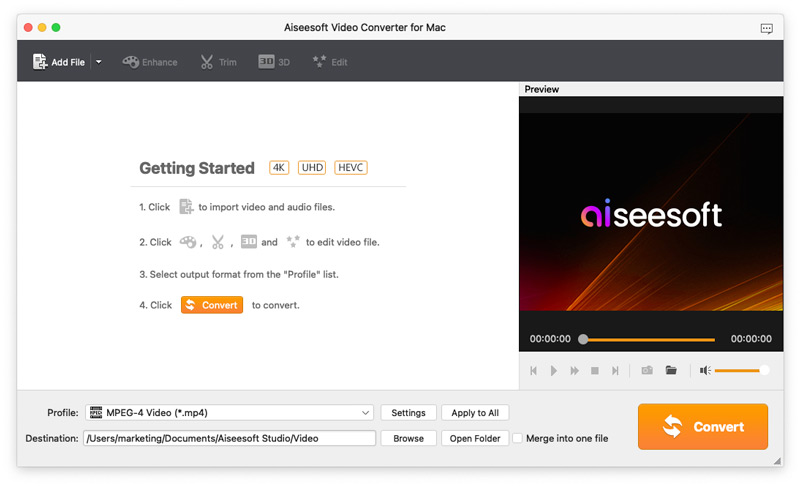
steg 2 Klicka Lägg till fil för att importera videofilen du vill konvertera till denna videokonverteringsprogramvara.
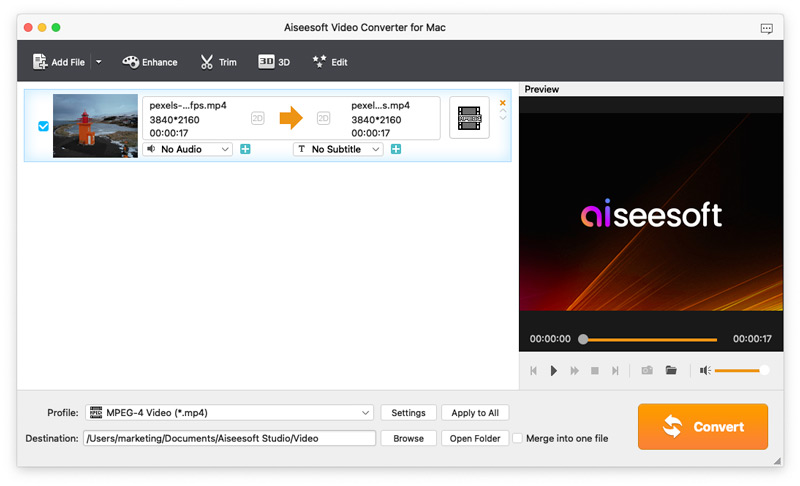
steg 3 Klicka på listrutan med Profil och välj målformatet, eller skriv formatnamnet i snabbsökningsrutan. Till exempel input iPad och alla lämpliga format visas till höger.
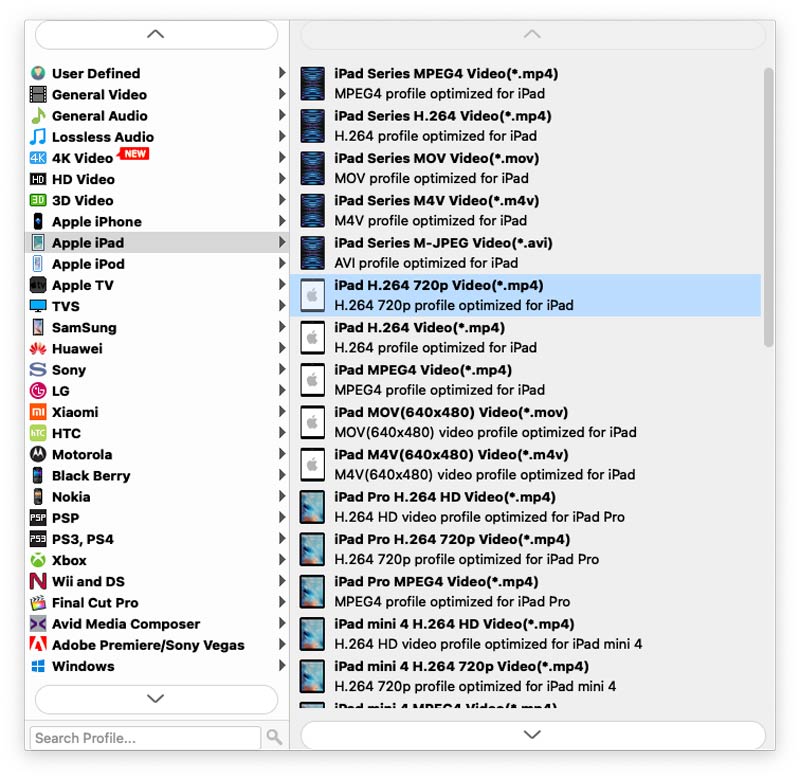
steg 4 Om du vill ändra videolängden och få önskad del, kontrollera videon och klicka Trim. I trimfönstret drar du staplarna för att ställa in start- och sluttid. Om du vill använda redigeringsfunktionen, kontrollera videofilen och klicka Effekt eller beskärning och kom till redigeringsgränssnittet. Justera videoeffekten, bildförhållandet och lägg till vattenstämplar i videon som du vill.
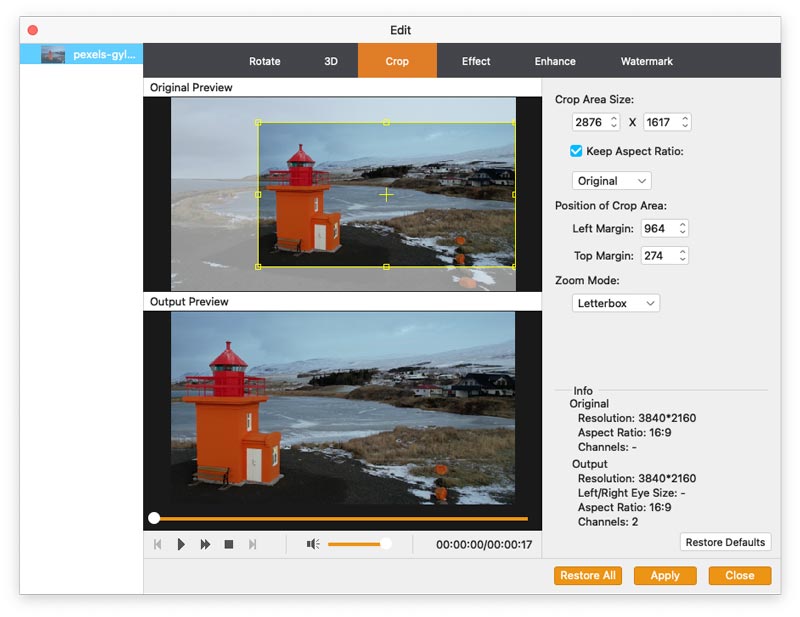
Eller den här videokonverteraren för Mac har lagt till den nya videoförbättringsfunktionen. Det vill säga att du kan förbättra videokvaliteten med lätthet, så att du kan uppskala upplösning, optimera ljusstyrka och kontrast och ta bort videoljud. Dessutom låter den här programvaran rotera / vända din video till rätt vinkel med bara ett klick.
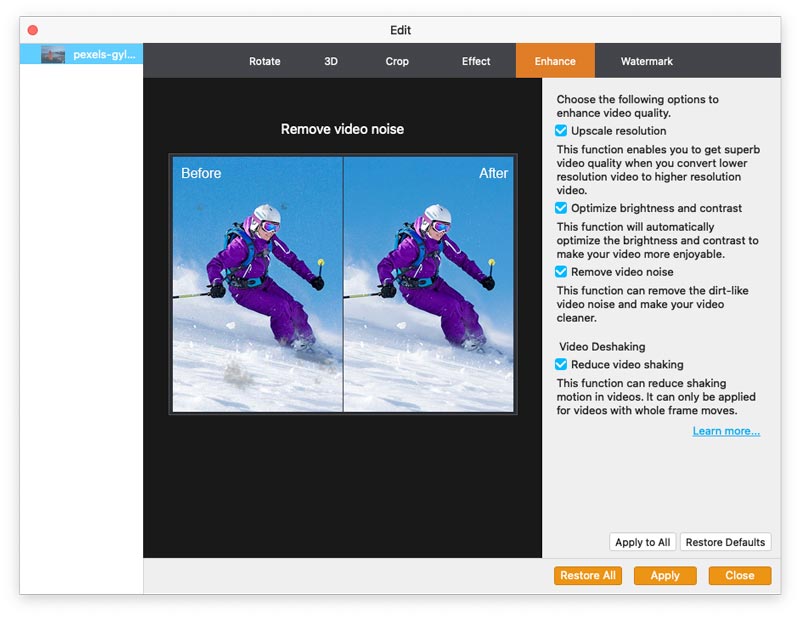
steg 5 Alla förberedelser är gjorda, klicka på play-knappen i förhandsgranskningsfönstret. Om det är tillfredsställande, klicka på Bläddra och ange destinationsmappen där den konverterade filen ska sparas. Klicka sedan på Konvertera knappen för att starta.

-
Hur konvertera MKV till DivX
Om du har laddat ner några MKV-filmer för din PS3 eller Xbox, kan du konvertera MKV till DivX-format. Hitta det bästa sättet att ändra MKV-fil till DivX från artikeln.
 Postat av Jenny Ryan | 30.05.2018
Postat av Jenny Ryan | 30.05.2018 -
Hur konvertera MKV till MPG
Om du måste byta MKV till MPG, kan du lära dig mer information om de två formaten först. Och lära dig sedan detaljproceduren för att enkelt konvertera MKV till MPG.
 Postat av Jenny Ryan | 15.12.2020
Postat av Jenny Ryan | 15.12.2020 -
Hur spelar jag MKV på VLC
Spelar VLC MKV? Hur spelar man MKV-videor smidigt på VLC Player? För att besvara människors fråga hjälper den här artikeln dig att hitta de bästa lösningarna.
 Postat av Jenny Ryan | 24.12.2020
Postat av Jenny Ryan | 24.12.2020 -
Hur konvertera M4V till WMV
Vad kan du göra för att använda iTunes-filer i Windows-drift, måste du konvertera M4V till WMV. Lär dig bara hur du enkelt ändrar krypterad M4V till WMV från artikeln.
 Postat av Jenny Ryan | 14.12.2020
Postat av Jenny Ryan | 14.12.2020 -
Hur konvertera M4V till MPEG
Om du har några iTunes-filer måste du konvertera M4V till MPEG för att spela iTunes på DVD. Lär dig den bästa metoden att transkoda M4V till MPEG från artikeln.
 Postat av Jenny Ryan | 11.12.2020
Postat av Jenny Ryan | 11.12.2020 -
Hur konverterar AVI till WMA med hög kvalitet
Lär dig bara mer detaljerad information om hur du ändrar AVI till WMA från artikeln.
 Postat av Jenny Ryan | 11.05.2018
Postat av Jenny Ryan | 11.05.2018 -
Bästa allt-i-ett AVI till 3G2 Converter
Den här artikeln delar dig den bästa allt-i-ett AVI till 3G2-omvandlaren. Du kan enkelt konvertera AVI-videofiler till 3G2-filer och anpassa videoutgången som du vill.
 Postat av Jenny Ryan | 11.12.2020
Postat av Jenny Ryan | 11.12.2020 -
Hur konvertera TS till AVI
När du har videor i TS-format måste du konvertera TS till AVI för att kunna spela upp på enheter. Lär dig den bästa metoden att transkodera TS-filer till AVI nu.
 Postat av Jenny Ryan | 15.01.2021
Postat av Jenny Ryan | 15.01.2021 -
Hur konverterar man M2TS till AVI för HDTV
När du måste använda AVCHD-filer på HDTV måste du konvertera M2TS-filer till AVI. Artikeln förklarar den bästa och enklaste metoden för att koda M2TS till AVI.
 Postat av Jenny Ryan | 11.12.2020
Postat av Jenny Ryan | 11.12.2020 -
Hur konvertera MKV till AVI
Hur kan du konvertera MKV till AVI? Den här artikeln kan ge dig några tips.
 Postat av Andrew Miller | 11.01.2021
Postat av Andrew Miller | 11.01.2021 -
Hur konvertera MKV till VOB
Den här artikeln visar grundläggande kunskaper om MKV och VOB. Du kommer också att få information om varför och hur man konverterar MKV till VOB efter att ha läst den här artikeln.
 Postat av Andrew Miller | 11.01.2021
Postat av Andrew Miller | 11.01.2021 -
Hur konverterar du DAT till AVI
Den här artikeln delar dig en bästa DAT till AVI-omvandlare. Du kan konvertera DAT-videofiler till AVI-filer på ett ganska effektivt och effektivt sätt.
 Postat av Andrew Miller | 11.01.2021
Postat av Andrew Miller | 11.01.2021 -
Hur konverterar jag AVI till ASF
När du måste använda ASF-filer för en viss enhetstyp måste du konvertera AVI till ASF till en viss upplösning. Lär dig den bästa metoden för att koda AVI till ASF.
 Postat av Jenny Ryan | 14.12.2020
Postat av Jenny Ryan | 14.12.2020 -
Hur konvertera AVI till TS
Vill du konvertera AVI till TS? Lär dig den bästa metoden för att ändra AVI till TS från artikeln.
 Postat av Jenny Ryan | 11.12.2020
Postat av Jenny Ryan | 11.12.2020 -
Hur konverterar man MPG till VOB
När du behöver konvertera MPG till VOB kan du enkelt hitta en MPG till VOB-omvandlare. Men vad ska vara rätt typ av VOB-fil? Läs mer om artikeln.
 Postat av Jenny Ryan | 11.12.2020
Postat av Jenny Ryan | 11.12.2020 -
Hur konverterar jag 4K MTS till MPEG
När du har några AVCHD-filer måste du konvertera MTS till MPEG för online-strömning. Artikeln förklarar kraven för att koda MTS-filer till MPEG.
 Postat av Jenny Ryan | 14.12.2020
Postat av Jenny Ryan | 14.12.2020 -
Hur konvertera VOB till MPEG
Om du måste redigera VOB-filerna från din DVD måste du först koda VOB-filen till MPEG först. Artikeln ger den bästa metoden för att konvertera VOB till MPEG.
 Postat av Jenny Ryan | 15.12.2020
Postat av Jenny Ryan | 15.12.2020 -
Hur konvertera VOB till 3GP
Om du vill titta på VOB-filerna från din DVD på din Android-telefon måste du konvertera VOB till 3GP för att spela på din bärbara spelare.
 Postat av Jenny Ryan | 10.12.2020
Postat av Jenny Ryan | 10.12.2020 -
Hur konverterar du RMVB till 3GP för din mobiltelefon
Om du måste använda RMVB-fil på mobiltelefon måste du ändra RMVB till 3GP-fil. Lär dig bara detaljmetoden för att konvertera RMVB till 3GP-kompatibelt format.
 Postat av Jenny Ryan | 11.12.2020
Postat av Jenny Ryan | 11.12.2020 -
AIFF till MP3 - Konvertera AIFF till MP3
Om du vill veta hur man konverterar AIFF till MP3 enkelt och snabbt kan du klicka på den här sidan och lära dig att konvertera AIFF till MP3.
 Postat av Jenny Ryan | 05.07.2018
Postat av Jenny Ryan | 05.07.2018 -
Hur konvertera FLAC till MP3
Vill du konvertera FLAC till MP3? Den här artikeln visar det enklaste sättet att konvertera FLAC till MP3 på Mac och Windows med FLAC till MP3 Converter.
 Postat av Jenny Ryan | 21.06.2020
Postat av Jenny Ryan | 21.06.2020 -
Hur konvertera WMV till MP3
Vill du bara .mp3-ljudet? Då hjälper den här gratis videokonverteraren att konvertera din .wmv-fil till .mp3-ljud enkelt och snabbt.
 Postat av Jenny Ryan | 11.12.2020
Postat av Jenny Ryan | 11.12.2020 -
Hur konvertera VOB till MP3
Bästa sätten att konvertera VOB-filer till MP3 för återuppspelning på populära MP3-spelare och mediaspelarprogramvara.
 Postat av Jenny Ryan | 26.06.2018
Postat av Jenny Ryan | 26.06.2018

